目录
1、背景
2、环境搭建
2.1、更新MaixPy 固件
2.2、安装MaixPy IDE
2.3、运行MaixPy IDE
2.4、串口工具调试
1、背景
最近学习一款优秀的开源AI开发套件M1 Dock,该模块集成了Micropython,使用专业的AI芯片k210作为核心处理单元,k210带独立FPU的双核处理,64位的CPU位宽,8M的片上SRAM,400M的可调标称频率,支持乘法、除法和平方根运算的双精度FPU,在AI处理方面k210可进行卷积、批归一化、激活、池化等运算。也可以进行语音方向扫描和语音数据输出的前置处理工作,可实现人脸检测,语音识别,颜色、物体识别,MNIST手写数字识别,Feature map显示,tiny yolov2 20分类等多种功能。

模块技术规格参数如下:
- 具备机器视觉能力
- 具备机器听觉能力
- 更好的低功耗视觉处理速度与准确率
- 具备卷积人工神经网络硬件加速器 KPU,可高性能进行卷积人工神经网络运算
- 支持固件加密,难以使用普通方法破解
- 独特的可编程 IO 阵列,使产品设计更加灵活
- 3.3V/1.8V 双电压支持,无需电平转换,节约成本
- 72pin全引脚引出,可自由映射功能
- FPC24P座,可接DVP摄像头和8bit MCU LCD
- 板载功率放大IC,可配合喇叭使用
- 板载Tpye C接口
- 板载TF卡槽
- 板载麦克风
- 板载高速DAC
- 可带麦克风阵列扩展板进行语音识别,波束成型,声场成像
2、环境搭建
2.1、更新MaixPy 固件
第1步:下载开发板固件,更新MaixPy固件相当于给开发板烧录系统,使用Type C 线连接开发板和电脑,下载开发板固件,方式有两种:
-
GitHub发布的固件
-
官方最新提交的固件版本
这里我使用的是官方最新版本的固件。
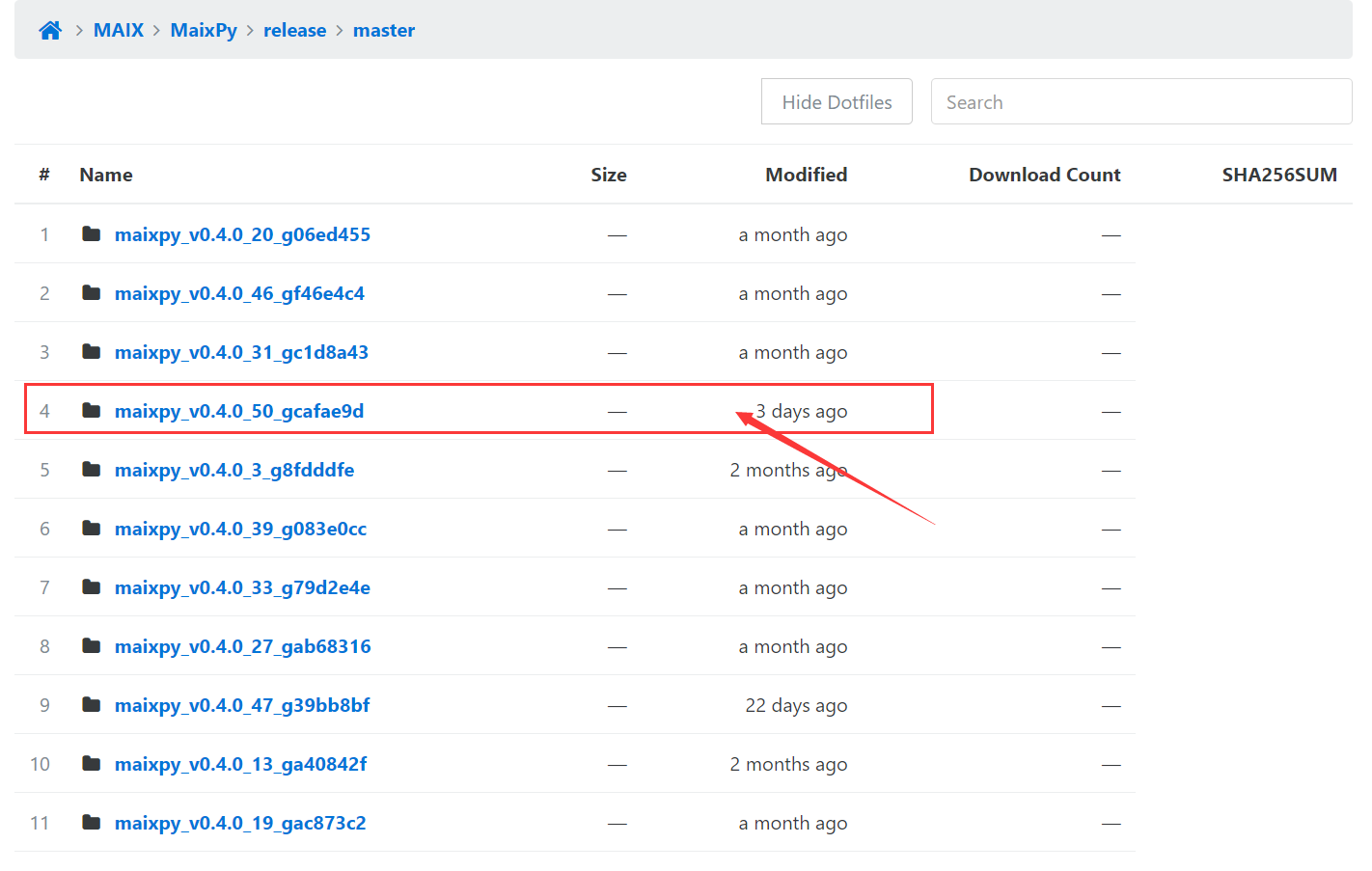
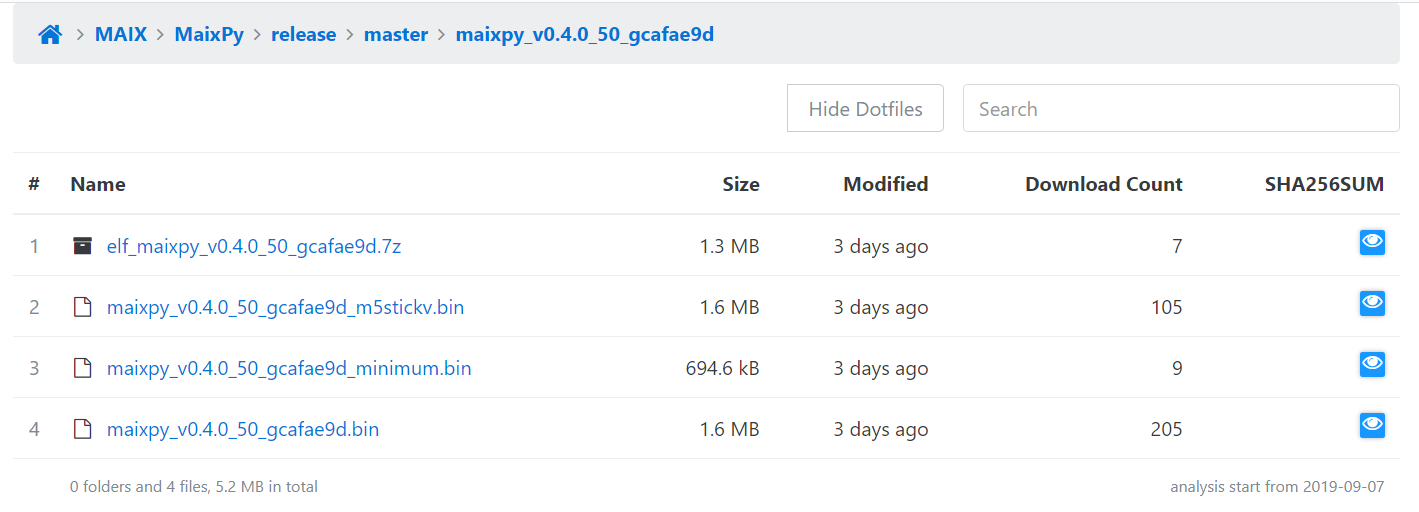
通常一个固件文件中有四个文件,以“maixpy_v0.40_50_gcafae9d”固件为例,具体说明如下:
- elf maixpy_v0.4.0_ 50_gcafae9d.7z:普通用户不用关心,用于死机调试;
- maixpy_v0.4.0_ 50_ gcafae9d_m5stickv.bin:M5STACK环境;
- maixpy. _v0.4.0 .50_ gcafae9d_minimum.bin: MaixPy固件最小集合,不支持
MaixPy IDE, 不包含OpenMV的相关算法; - maixpy_ v0.4.0_ 50_ gcafae9d.bin:完整版的MaixPy固件。
这里我们需要使用maixpy_ v0.4.0_ 50_ gcafae9d.bin:完整版的MaixPy固件。
第2步:下载烧录软件kflash_gui 应用,直接下载GitHub项目工程,下载完成点击“kflash_gui.exe”文件。

第3步:加载文件,将固件烧录到开发板,其余选项可不用管。
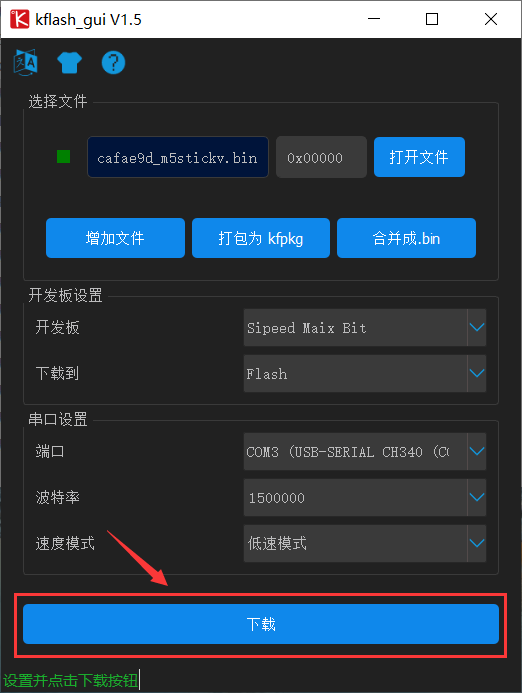

下载成功后,模块就可以正常使用了。
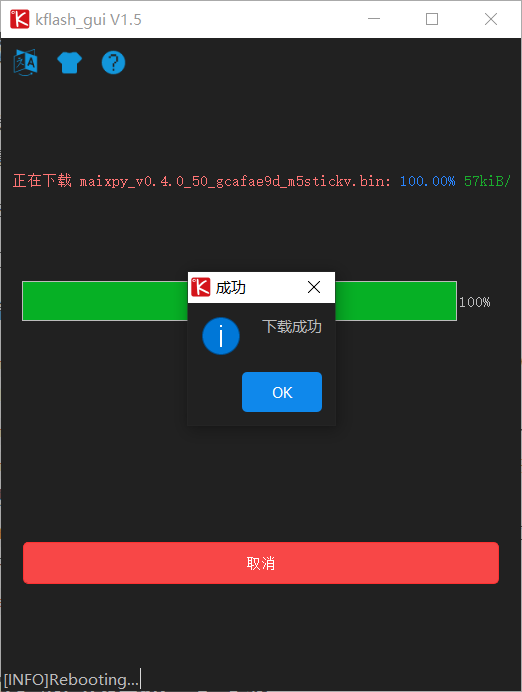
2.2、安装MaixPy IDE
第1步:下载MaixPy IDE,MaixPy 使用Micropython 脚本语法,所以不像 C语言 一样需要编译,要使用MaixPy IDE , 开发板固件必须是V0.3.1 版本以上, 否则MaixPy IDE上会连接不上, 使用前尽量检查固件版本和IDE 版本,都更新到最新版以保障能正常使用。
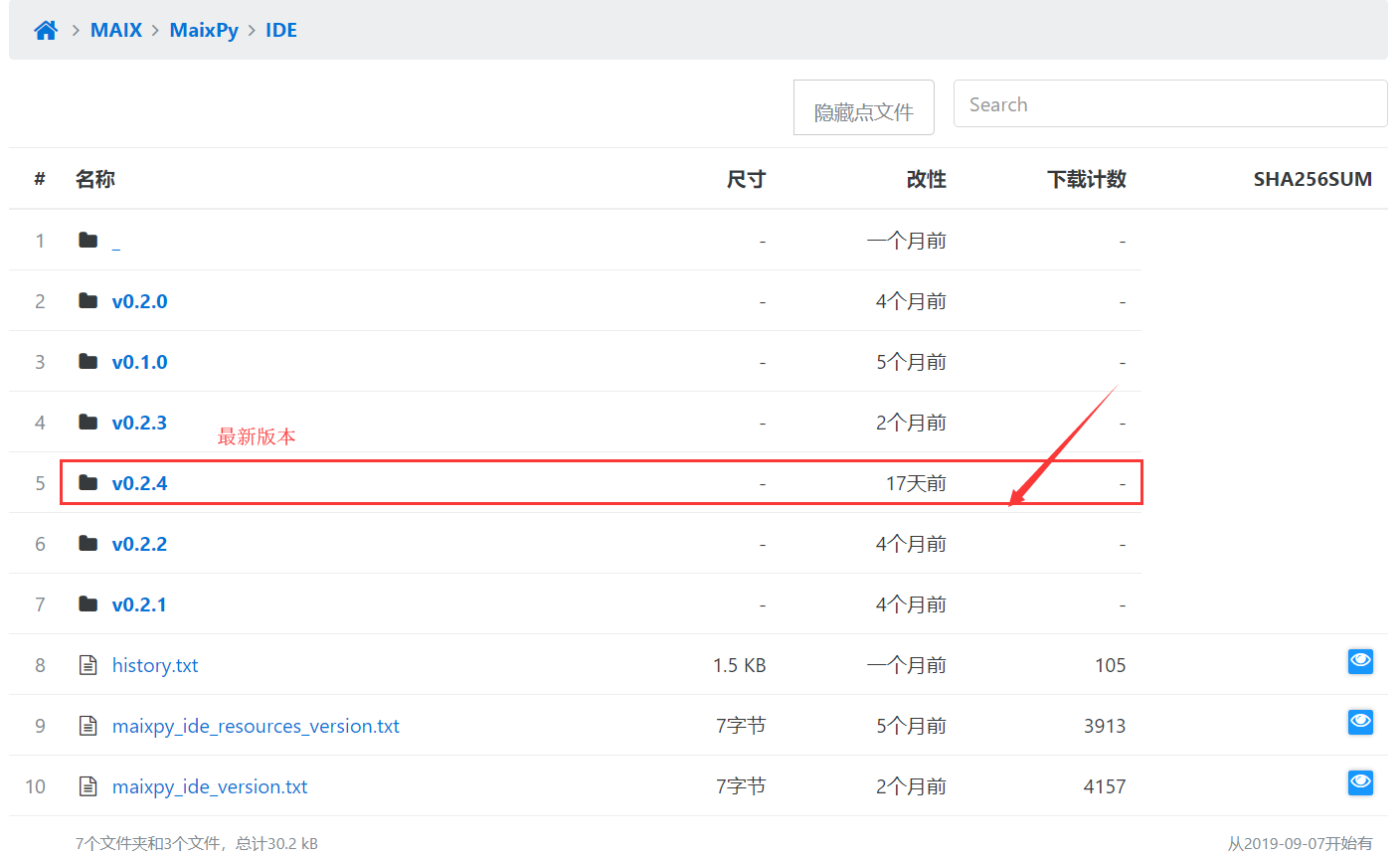
下载链接被存放在 “readme.txt文件”中,点击查看即可。
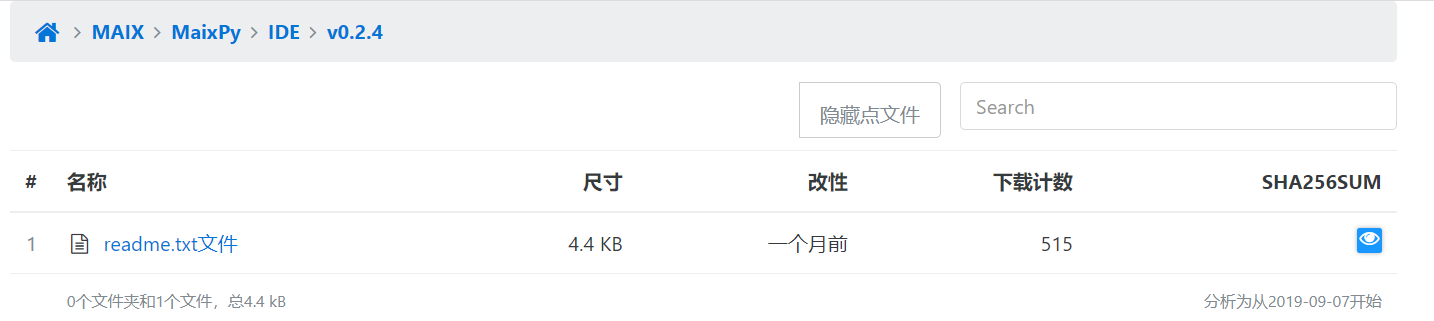
这里我选择下载的是,Windows版本,“.exe”文件。

第2步:下载结束,进行安装。

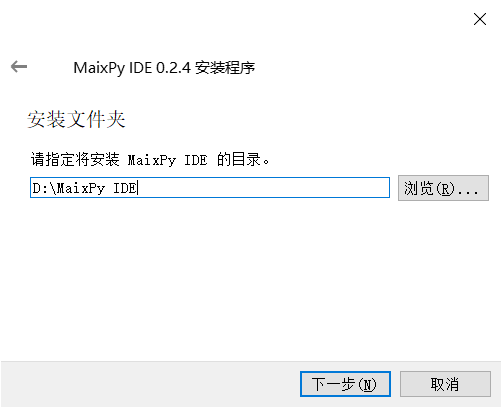
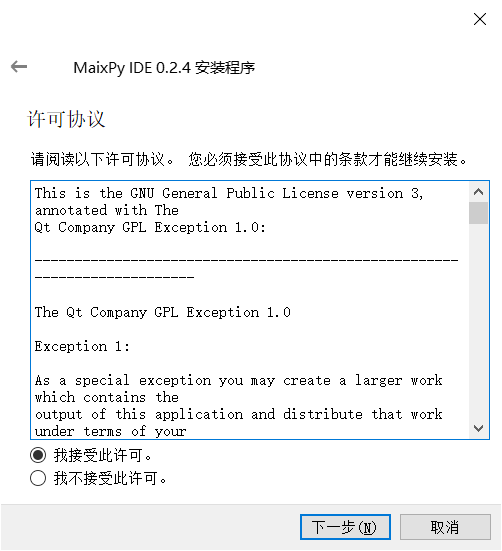

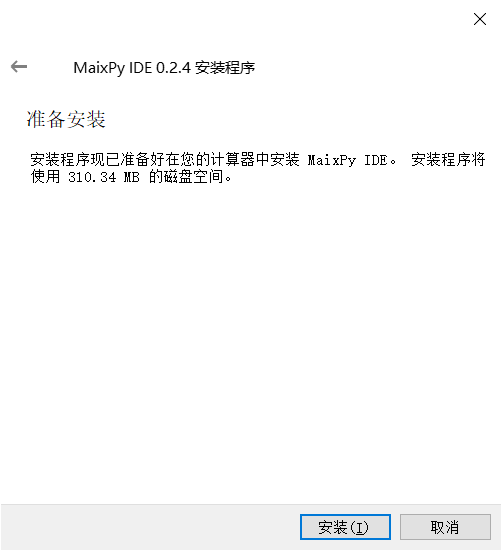
。。。。。。。。。。。。。。。。。
版权原因,完整文章,请参考如下:
M1 Dock智能硬件环境搭建(MaixPy安装及使用)
最后
以上就是勤劳小鸭子最近收集整理的关于M1 Dock智能硬件环境搭建(MaixPy安装及使用)1、背景2、环境搭建的全部内容,更多相关M1内容请搜索靠谱客的其他文章。








发表评论 取消回复